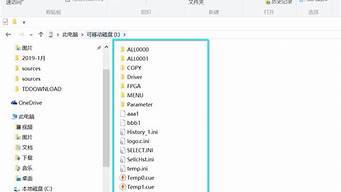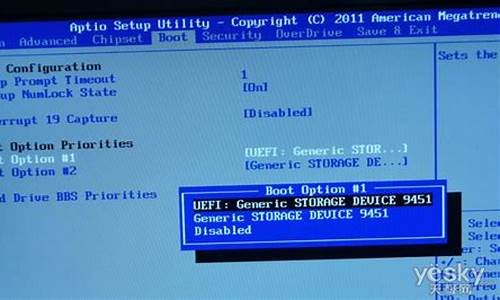您现在的位置是: 首页 > 重装系统 重装系统
dos命令怎样格式化硬盘_纯dos格式化整个硬盘
tamoadmin 2024-07-26 人已围观
简介1.dos状态下怎样格式化硬盘2.如何进入DOS,然后格式化硬盘dos下格式化硬盘命令是formatFORMAT [盘符]:如format c这个命令有几个常用的参数:1、“/S”:使格式化后的C盘成为启动盘,格式化后,可以用C:盘直接启动。2、“/U”:无条件格式化磁盘,格式化时将不保留磁盘原先的任何信息。一般要第一次格式化磁盘时,可使用这个参数,减少格式化所需的时间。3、“/Q”:快速格式化,
1.dos状态下怎样格式化硬盘
2.如何进入DOS,然后格式化硬盘

dos下格式化硬盘命令是format
FORMAT [盘符]:
如format c
这个命令有几个常用的参数:
1、“/S”:使格式化后的C盘成为启动盘,格式化后,可以用C:盘直接启动。
2、“/U”:无条件格式化磁盘,格式化时将不保留磁盘原先的任何信息。一般要第一次格式化磁盘时,可使用这个参数,减少格式化所需的时间。
3、“/Q”:快速格式化,这外参数可在对已做过格式化的磁盘进行格式化时使用。可以减少对磁盘的伤害。
但是有点需要注意,普通dos不支持ntfs,所以如果c盘是ntfs格式的话,format c会变成格式化d盘。dos下读取ntfs格式需要加载相关文件。
format操作有风险,需谨慎。
dos状态下怎样格式化硬盘
首先你要进入的是纯DOS,不是windows中的命令提示。
在进入纯DOS后输入format
c:回车
在格式化的时候,如果你的DOS版本不是7.1的,那么你将无法格式化NTFS的分区。也就是说你的C盘是NTFS格式一般的启动盘都将无法启动到能够格式化NTFS的DOS7.1。建议先下载DOS7.1启动盘,用他启动就能够完成。
FORMAT命令
FORMAT命令是一个很常用的命令,主要用于格式化磁盘。FORMAT命令是DOS操作系统对磁盘加工的一种操作,他将磁盘规划成为DOS内外能够够处理的格式以满足系统的特定要求。FORMAT命令为磁盘生成一个新的根目录和一个新的文件分配表,并且检查磁盘上的所有文件,因此,FORMAT命令会破坏磁盘上的所有文件/目录,所以使用FORMAT命令的时候一定要小心。
FORMAT命令的参数:
/Q
快速格式化磁盘。这个命令只格式化磁盘的文件分配表,文件内容没有受到损坏,所以使用这个参数格式化磁盘以后,里面的文件基本上是能够恢复的。另外,一般的时候推荐大家使用这个参数,1)因为格式化速度快;2)减少对磁盘的磨损。
/U
无条件格式化。使用这个参数以后格式化命令会对这个磁盘格式化,这样做既有好处也有坏处。好处是能够彻底的检查磁盘,清除所有数据;坏处是速度很慢而且对磁盘有一定的磨损。
/S
格式化以后传输DOS系统。使用这个参数以后,当你格式化后,系统会把系统传输给这张被格式化的磁盘,以后这张磁盘就能够启动电脑了。
如何进入DOS,然后格式化硬盘
使用fdisk命令 在使用全新的硬盘之前我们必须对硬盘进行初始化操作,亦称格式化。格式化一般分为高级格式化与低级格式化。我们常用的format命令即为高级格式化。如果硬盘被入侵或由于其他原因不能正常读取数据甚至连format也不行时,就需执行低级格式化(lformat),但低格在某种程度上会对硬盘造成一定的损伤,故不宜常用。 从商家处买来的新计算机一般都已将硬盘初始化,例如40G的硬盘通常分为四个10G的分区。但在平日的应用当中,如此分区给工作学习带来了很大的不便,合理的分区参考如下,C盘(5G)安装windows98,D盘(10G)安装win xp,其余空间按照自己学习工作**的需要再细分以达到资料存储,COMIC,备份等等作用。 分区软件按功能不同可分为高格软件与低格软件。一般进行分区会破坏硬盘上的数据,但某些软件如PowerQuest PartitionMagic在调整分区容量后硬盘上的数据能完好保留。 常用的分区工具是windows的fdisk,由于在win98安装光盘中和windows98软件启动盘中均自带,故使用十分方便,下面以fdisk为例,图示硬盘分区整个操作流程。 Fdisk分区全流程 warning: 分区操作会破坏硬盘上的所有数据,在进行此操作前一定备份好重要文件以免造成不必要的损失。 下面是对一硬盘(演示硬盘大小为6400M)进行重新分区的操作,全部数据均已清空。 开机,从windows98安装光盘或windows98启动软盘引导系统,(如果不能引导,在bios中启动顺序设置为first boot 为cd-rom, second boot为 floppy ,third boot 为hdd-0)看到A:\>_后说明启动成功 ,敲入FDISK,回车,看到了如下画面: 画面大意是说磁盘容量已经超过了512M,为了充分发挥磁盘的性能,建议选用FAT32文件系统,输入“Y”键后按回车键。 出现fdisk的主画面,各项中文解释 当前硬盘驱动器是:1 选择下列的一项 1.建立DOS分区或逻辑分区 2.激活引导分区 3.删除分区或逻辑分区 4.显示当前分区信息 5.选择其他的硬盘(注:挂双硬盘才有这个选项)否则只显示前四项 选择“1”后按回车键,画面显示如下: 图中释义: 1、创建主分区 2、创建扩展分区 3、创建逻辑驱动盘 一般说来,硬盘分区遵循着“主分区→扩展分区→逻辑驱动器”的次序原则,而删除分区则与之相反。主分区之外的硬盘空间就是扩展分区,而逻辑驱动器是对扩展分区再行划分得到的。 一、创建主分区(Primary Partition) 选择“1”后回车确认,Fdisk开始检测硬盘…… 释义:你是否希望将整个硬盘空间作为主分区并激活?主分区一般就是C盘,随着硬盘容量的日益增大,很少有人硬盘只分一个区,所以按“N”并按回车。 显示硬盘总空间,并继续检测硬盘…… 设置主分区的容量,可直接输入分区大小(以MB为单位)或分区所占硬盘容量的百分比(%),回车确认。(实际中如C盘有5G就可以大致设为5000M) 主分区C盘已经创建,按ESC键继续操作。 主分区完成之后,创立扩展分区,习惯上我们会将除主分区之外的所有空间划为扩展分区,直接按回车即可。当然,如果你想安装微软之外的操作系统,则可根据需要输入扩展分区的空间大小或百分比。 扩展分区创建成功!按ESC键继续操作。 三、创建逻辑驱动盘(Logical Drives) 画面提示没有任何逻辑分区,接下来的任务就是创建逻辑分区。 前面提过逻辑分区在扩展分区中划分,在此输入第一个逻辑分区的大小或百分比,最高不超过扩展分区的大小。(实际中如D盘大小为10G,则输入10000M) 逻辑分区D已经创建。 如法炮制,继续创建逻辑分区。 逻辑分区E已经创建,按ESC返回。 当然,你还可以创建更多的逻辑分区,一切由你自己决定。 四、设置活动分区(Set Active Partition) 又回复至主菜单,选“2”设置活动分区。 只有主分区才可以被设置为活动分区! 选择数字“1
使用PEU盘或者pe光盘进入dos。
1、开机按F12,选择相应的启动方式,进入pe菜单。
2、选择超强DOS工具合集
3、输入format /c即可格式化C盘。其他分区方法一样。